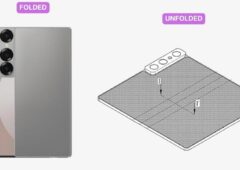Depuis le Galaxy S8, Samsung implémente son assistant vocal Bixby dans tous ses smartphones. Seulement, nombreux sont les utilisateurs qui veulent le supprimer pour de bon. Nous vous expliquons la marche à suivre.
Malgré son relatif échec, Samsung tente de promouvoir son assistant vocal Bixby auprès des développeurs et va même jusqu’à l’installer sur ses réfrigérateurs intelligents. Il était déjà très facile de lancer Bixby par erreur sur les Galaxy S8 et S9, mais avec la fusion des boutons d’allumage et d’activation de l’assistant vocal sur Galaxy Note 10 et la gamme S20, il est très commun de voir Bixby se lancer sans raison apparente.

Comment désactiver Bixby sur les Galaxy Note 10, Note 10+ et la gamme S20 ?
Sur ces 5 appareils, l’application Bixby Home se lance en cas de double-clic sur le bouton d’allumage et Bixby Voice s’active avec un appui long. Il faut donc supprimer ces 2 interactions.
Supprimer les interactions de Bixby sur le bouton latéral
- Allez dans “Paramètres”
- Choisissez la ligne “Fonctions avancées”
- Sélectionnez la rubrique “Touche latérale”.
- Désactivez l’appui double ou réassignez-le à l’appareil photo par exemple.
- Dans la section appui prolongé, choisissez “Menu Éteindre”
Supprimer le panneau Bixby ou Samsung Daily
- Revenez sur l’écran principal
- Appuyez longuement sur l’écran
- Faites glisser vers la gauche pour faire apparaitre le panneau Bixby ou Samsung Daily
- Désactivez-le.
Comment désactiver Bixby sur les Galaxy S8, S9, S10, Note 8 et Note 9
Tous ces appareils utilisent la surchouse One UI basée sur Android Pie. Depuis la mise à jour vers Bixby 2.0, il n’est plus possible de le désactiver entièrement. Toutefois, on peut limiter son impact.
Se connecter à son compte Samsung
- Appuyez sur le bouton Bixby
- Cliquez sur la flèche
- Connectez-vous à votre compte Samsung ou en créer un
- Cliquez “pas maintenant” à la demande d’utilisation des empreintes biométriques.
- Cliquez sur la flèche
- Acceptez les CGU et cliquez sur la flèche
- Faites apprendre le son de votre voix à Bixby et cliquez sur la flèche
- Validez
Maintenant que vous êtes connecté à votre compte Samsung, il est possible de modifier le comportement du bouton Bixby
Changer l’activation de Bixby par un double-clic
- Allez dans “Paramètres”
- Choisiz la ligne “Fonctions avancées”
- Sélectionner la rubrique “Touche Bixby”.
- Choisissez l’appui double pour lancer Bixby
Supprimer le panneau Bixby
- Revenir sur l’écran principal
- Appuyer longuement sur l’écran
- Faire glisser vers la gauche pour faire apparaitre le panneau Bixby
- Le désactiver.
Source : AndroidCentral